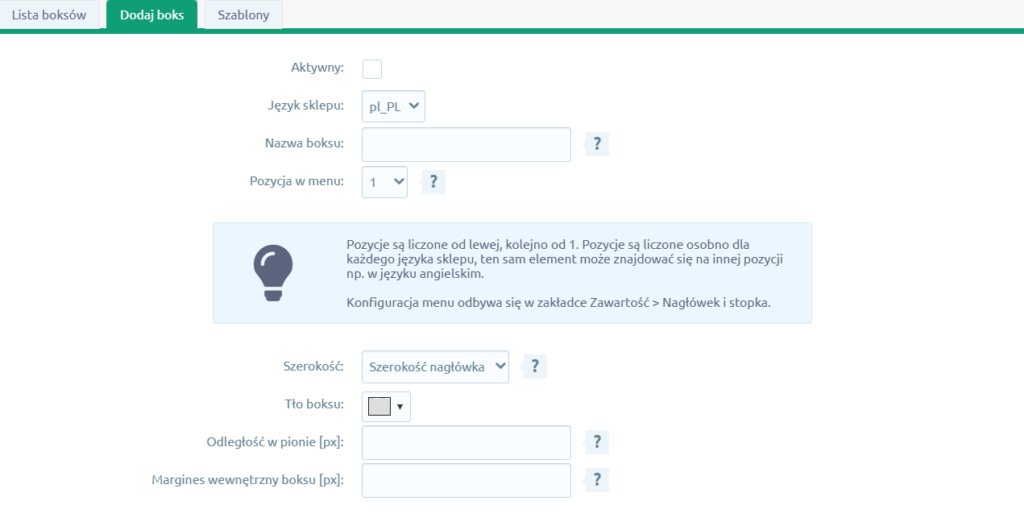Załóż sklep i:
- Wygodnie sprzedawaj w wielu kanałach, m.in. Allegro i OLX,
- Łatwo zmieniaj jego wygląd, dzięki gotowym szablonom,
- Zarządzaj sprzedażą z dowolnego urządzenia,
- Docieraj z ofertą do klientów przez blog i newsletter.
Chcesz sprawdzić, jak to działa? Przetestuj sklep Shoper od home.pl przez 14 dni za darmo.
CHCĘ PRZETESTOWAĆ SKLEP ZA DARMO
Szukasz innej platformy do sprzedaży w sieci? Poznaj więcej możliwości na otwarcie sklepu internetowego.
Moduł posiada 4 gotowe szablony. Wybrany szablon możesz załadować, dowolnie pozmieniać obrazki oraz tekst i następnie zapisać dla wybranej pozycji menu w bardzo łatwy sposób. Jeśli chcesz maksymalnie spersonalizować boks, aplikacja posiada wiele opcji konfiguracyjnych i umożliwia stworzenie własnego szablonu od zera.
Główne opcje to:
- Możliwość dodania 1-4 kolumn o dowolnych szerokościach w procentach,
- Dowolne ustawienia tła dla całego boksu i poszczególnych kolumn,
- Wizualny edytor HTML dla każdej kolumny z możliwością wstawiania linków, obrazków, a także interaktywnej mapy Google,
- Dodanie i dostosowanie cienia/zaokrąglenia rogów,
- Możliwość przyciemnienia ekranu po najechaniu,
- Zmiana rodzaju i czasu animacji,
- Osobne ustawienia dla poszczególnych wersji językowych sklepu,
- Duplikowanie istniejących boksów 1 przyciskiem.
Instrukcja obsługi aplikacji zawiera dokładny opis, w jaki sposób dodać do boksu interaktywną mapę Google.
Aplikacja ze względu na swoją specyfikę działa tylko w standardowym menu poziomym i nie wyświetla się na urządzeniach mobilnych.
Instalacja aplikacji: Kontakt w menu
- Zaloguj się do panelu administracyjnego eSklepu.
- Kliknij tutaj, aby sprawdzić jak się zalogować.
- W panelu administracyjnym przejdź do zakładki: Dodatki i integracje → Aplikacje.
- Wyszukaj aplikację: Kontakt w menu, a następnie kliknij przycisk: Zainstaluj.
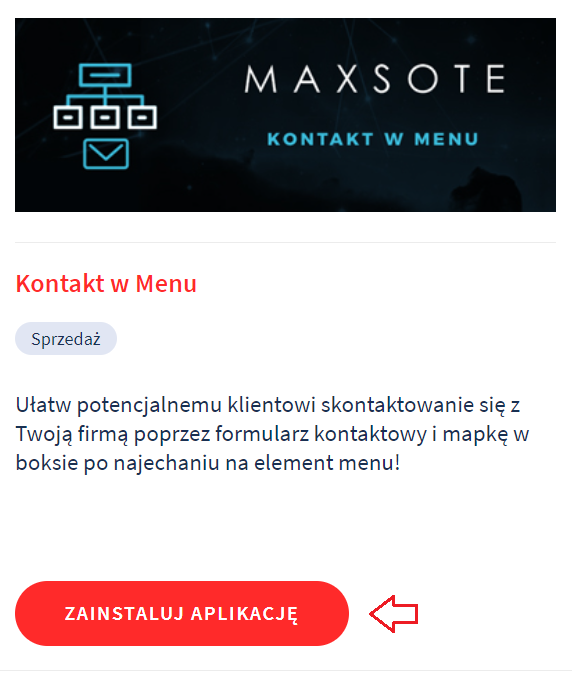
- Po akceptacji regulaminu Appstore, kliknij przycisk: Instaluj.
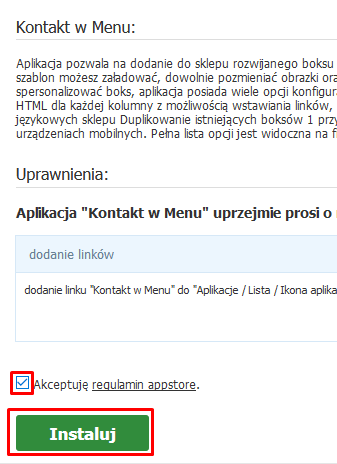
- Po zainstalowaniu aplikacji, pojawi się ona w zakładce: Aplikacje -> Moje aplikacje. Kliknij ikonę konfiguracji w prawym dolnym rogu ekranu.
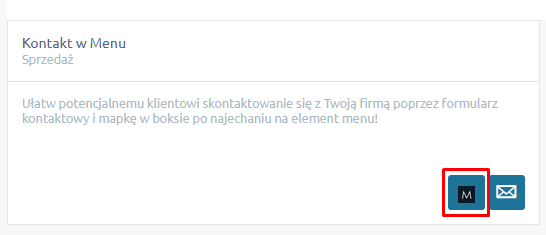
Konfiguracja aplikacji: Kontakt w menu
W interfejsie aplikacji możesz rozpocząć konfigurację boksu, np. korzystając z gotowego szablonu
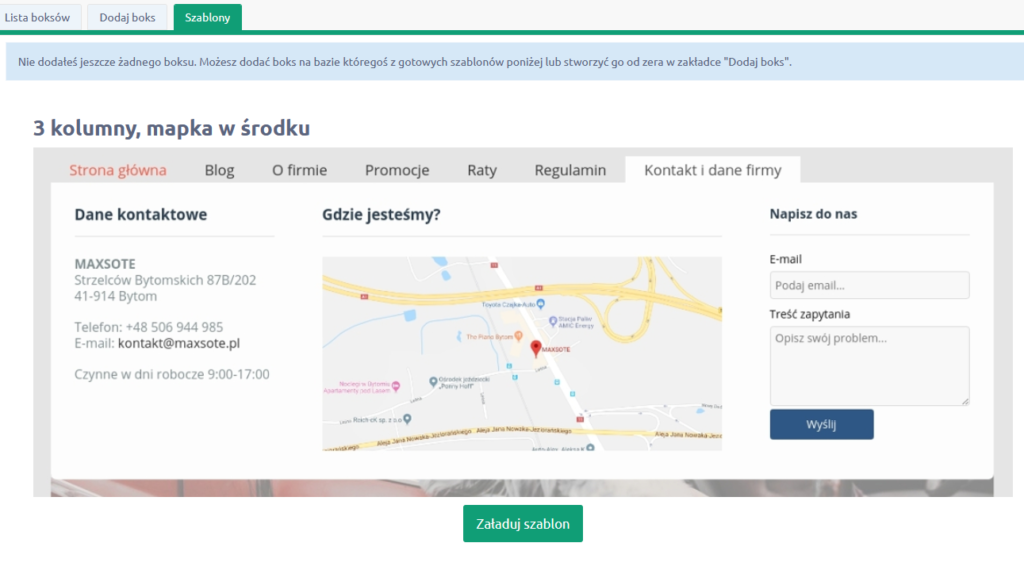 Możesz również utworzyć własny boks od podstaw w zakładce: „Dodaj boks”.
Możesz również utworzyć własny boks od podstaw w zakładce: „Dodaj boks”.